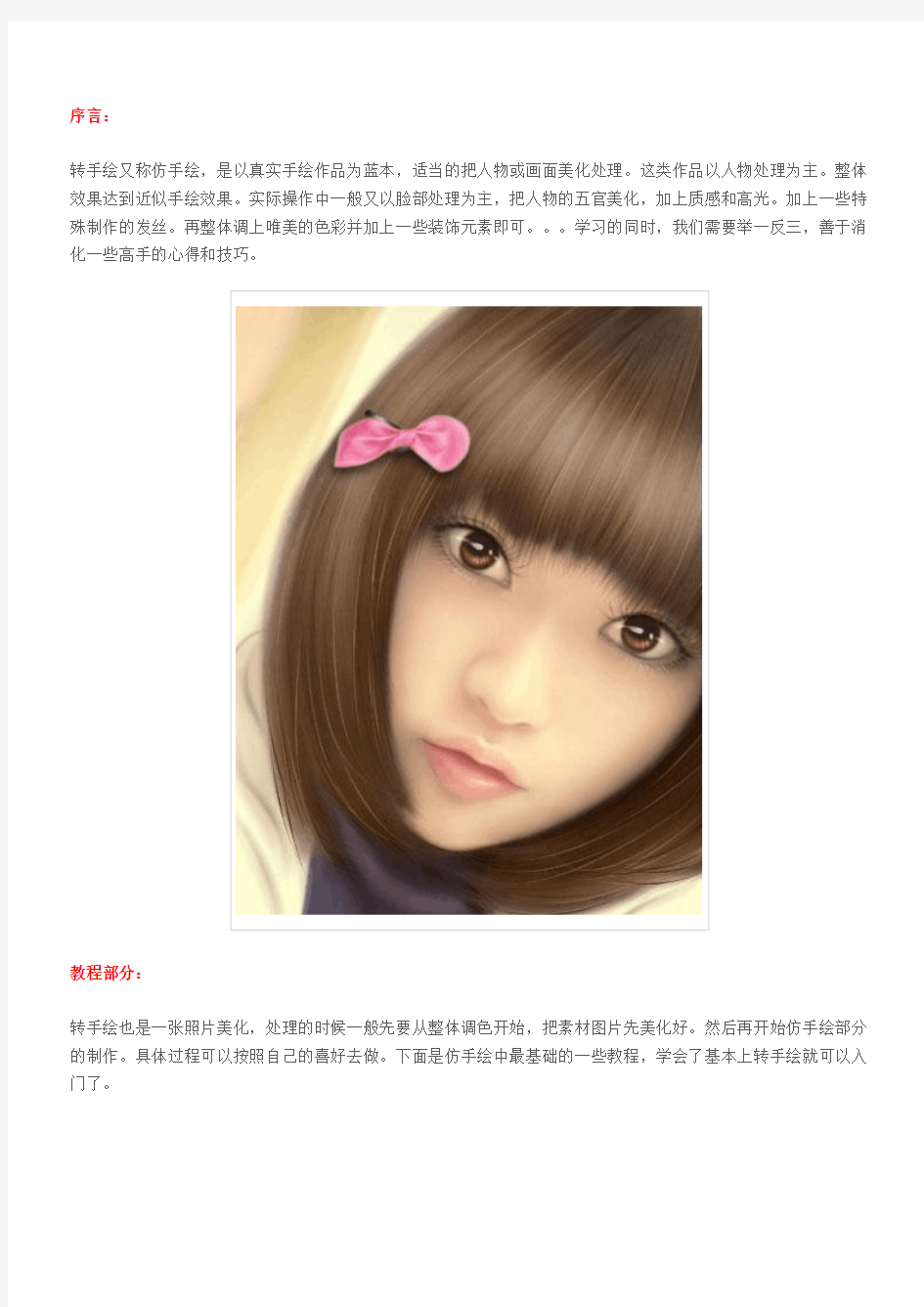

序言:
转手绘又称仿手绘,是以真实手绘作品为蓝本,适当的把人物或画面美化处理。这类作品以人物处理为主。整体效果达到近似手绘效果。实际操作中一般又以脸部处理为主,把人物的五官美化,加上质感和高光。加上一些特殊制作的发丝。再整体调上唯美的色彩并加上一些装饰元素即可。。。学习的同时,我们需要举一反三,善于消化一些高手的心得和技巧。
教程部分:
转手绘也是一张照片美化,处理的时候一般先要从整体调色开始,把素材图片先美化好。然后再开始仿手绘部分的制作。具体过程可以按照自己的喜好去做。下面是仿手绘中最基础的一些教程,学会了基本上转手绘就可以入门了。
脸部
头发
眼睛
嘴巴
鼻子
其它部分教程:
眉毛
耳朵
最终效果
一、开始画发丝之前先来定义画笔,我们以2像素发丝为例。
1、选择画笔工具,再画笔预设面板里设置画笔的直径为2;
2、在面包的左边选择形状动态色后着,在控制处徐咱钢笔压力,设最小直径为20;
3、在画板左边选择画笔笔尖形状,设置间距为1;
4、选择面板左边的平滑项。其它设置均为0或关;
二、单根发丝的制作方法。
1、设置好画笔的参数后,我们用钢笔工具描绘出一段弯曲的路径;
2、在路径面板上右击钢笔画的路径,选择描边路径;
3、在弹出的对话框勾选模拟压力;
4、描边后的效果如下图4所示;
5、重新设置一些画笔的形状动态里的最小值为60,再进行一次描边;
6、第二次描边后的效果发丝清晰一点;
三、多根发丝的制作方法。
1、我们可以多画几条路径尝试一下描边的效果,还可以尝试一下用不同的颜色描边的效果;
2、还可以将画好的不同的方向的路径进行复制,轻而易举的就又多了一些发丝;
四、组合画发丝。
1、在复制路径的时候不要原原本本的复制过来,那样会有些死板,要对曲线的方向和弯曲度做一些调整,让它更顺应整体的动态走向;
2、我们可以用2像素的画笔描边所有的路径;
3、我们还可以用1响度的画笔描边所有的路径,然后跳出几根主干发丝,用描边子路径的方法描边2像素,这样发丝有粗细之分了;
4、我们还可以再调出几根来,描成艳丽的一些颜色,这样是不是有点挑染的味道呀。
五、用自定义笔刷画发丝。
你可以在透明画布上点3个1像素的小点,然后选择菜单:编辑 > 定义画笔,将这三个小点定义为一种画笔,设置好画笔的参数后,描出来的发丝是不是比先前更浓密了。还有一种绝美的方法就是下载一些现成的发丝笔刷。
六、发丝的明暗表现。
画毛发仅有一些丝儿是远远不够的,其实这些颜色不同深浅不一的发丝仅是存在于整个头发的表面而已,发丝下面还有一些表现头发整体形状的明暗色彩的部分,这部分我一般用涂抹工具来处理。
1、用虚边画笔在发丝下面涂上色块;
2、用加深工具把头发的暗部表现处理;
3、选择一种散状画笔,用涂抹工具在色块上进行涂抹,注意涂抹时的力度,将明暗过渡部分涂抹自然,边缘部分涂抹出一些发丝出来;
4、这是发丝显示在色块上面的样子;
5、还可以用我们前面自制的三个小点的画笔用一种较深的颜色在色块上面描一层发丝,这样头发就更茂密了;
序言:嘴巴部分的处理不需要保留原有图片的细节。直接用模糊工具涂光滑,然后用钢笔等选区工具加上高光,看上去光滑,水嫩即可。
教程分类:
原图
最终效果
1、打开原图素材。
2、我们先把嘴巴模糊处理。
3、这步是确定嘴唇的轮廓,这个很重要。然后选择加深工具参数设置如下图中,用钢笔勾出下图所示的路径,右键选择描边路径,选择加深工具并勾选模拟压力。效果如下图下。
4、现在我们用涂抹工具把嘴唇涂抹一下,不需要太过。然后在上唇线中间加上减淡高光。在嘴角两处用加深工具处理一下得到下图效果。
5、用钢笔工具把嘴巴选出来,按Ctrl + Alt + D羽化10个像素。按Ctrl + B调整色彩平衡,参数设置如下图。确定后选择减淡工具,画笔像素为5,范围高岗,曝光度为40。在下嘴唇上刷高光。要注意细节部分的处理。
6、最后做一些调整图层,把色彩调得更自然一点,完成最终效果。
序言:眼睛是心灵的窗户,几乎眼睛的每一个细节都可以非常清楚的变现出人物的情感。因此转手绘的时候一定要非常细心地去处理。。。
眼睛处理的大致过程:眼睑 > 眼皮 > 眼白 > 眼珠 > 睫毛,眼睛的具体结构图点这里查看:
眼睛处理教程:
<转手绘眼睛处理>
<眼珠制作>
<提高教程:鼠绘真实眼睛>
原图
最终效果
1、打开原图,放大,原图不是很清晰,所以我们第一步开始塑形。
用钢笔工具沿上眼睑画一根路径,如图,然后选择加深工具,这里有个小技巧,先用小数值不勾选模拟压力加深
一遍,再用大数值勾选模拟压力加深一次,这样过渡会比较自然。
2、下眼睑的处理方法和上眼睑一样,这样眼睛最基本的轮廓就做好了。
3、再用加深工具,中间调,把眼尾部分加深一下,加深的数值不宜过大,加深后效果如下:
4、选择椭圆选框工具,圈出眼珠,用高光调加深,我用力过猛变成全黑了,同学们适当加深就好,注意眼珠与上下眼皮的交接,外露的眼珠并不是一个完整的圆形。
5、眼珠加深后,用索套工具选出眼白部份,羽化2像素,用曲线提亮,索套选择时,按住Shift键即可选多个不相连的区域。
6、新建图层,用画笔选择一些漂亮的颜色画出虹膜、反光,配合加深、减淡工具处理明暗,再用涂抹工具涂出中间最黑亮的瞳孔`我又涂烂了,将就一下好了。
7、同样新建一个图层,用白色画出最亮的反光,生硬的地方可以用涂抹工具把边缘带一下,但是不是整个涂抹,高光虚掉,眼睛就不聚集了,用减淡的高光调,数值10-20左右,减淡下眼皮眼角的地方。
8、我们来画上眼皮,用钢笔工具顺着原图的双眼皮位置画一条路径(原图是单眼皮的话就自已想像吧),我这里用3像素加深,需要注意的是,描边路径时不要勾选模拟压力,两端不自然的地方用模糊工具或涂抹工具稍微处理一下,如果勾选了模拟压力加深出的双眼皮就会比原路径短很多。
https://www.doczj.com/doc/7c12813254.html, PS根据人物头像绘制夸张漫画效果 绘制漫画需要较强的美术功底,因为漫画不同于写实风格画,需要更多的抽象思维,抓住人物图像的一些特性, 用夸张的手法表现出来。 最终效果 1、打个草稿: 因为不是凭空想的,所以绘画之前需要一张人像照片,表情夸张生动最好,可以激起你的创作欲。草稿是个很关键的步骤,因为不是写实,所以咱们可以在他表情的基础上再继续放大化,夸张化形象,这样就避免呆板啦生猛,在生猛一点。
2、整个形象都是用Photoshop完成的。新建一个面板,大小随意,因为是用钢笔的形状工具完成的矢量图。
3、整个绘画过程都是用钢笔工具完成的。 4、整个形象分成三大块:头发、面部、身体(身体的造型是后来确定的,暂时不去管它啦)。接着就在草稿上边的图层开始勾形状吧!为了不完全覆盖草稿,可将勾勒的形状的透明度调成半透明。 5、接下来我们就开始各个局部进行绘画啦!先整后细准没错,先勾出整个形状,再添加小细节。关于细节,这个需要平时的积累和观察。
7、嘴巴:依旧大块颜色,再添加小细节。大家可能觉得很粗糙,不够细,这个是需要边画边调整的。 8、鼻子:需要过渡的地方我习惯性会添加图层蒙版,然后用渐变工具去调整。 9、鼻子的处理方法同眉眼和嘴巴。
https://www.doczj.com/doc/7c12813254.html, 10、面部基本完成,继续丰富细节吧,高光,反光,投影统统加上,如果不知道在哪加,怎么加,把照片拿出来,咱们照葫芦画瓢可以吧。还有要注意男生长胡须的地方肤色都会发青,这都是可以丰富画面的细节。 11、气色不好给涂个腮红吧。先用形状工具勾出个腮红的形状,然后滤镜-高斯模糊,再通过调整半径的像素或者透明度,直到你觉得自然为止。 12、总觉得还缺点什么,嗯,生猛必不可少的武器,胡子。先是一个胡子的基本型,然后再一撮一撮的添加,再一根根的添加。
[标签:标题] 篇一:美图秀秀照片转手绘 美图秀秀照片转手绘 打开一张图片 素描 30% 用局部变色笔将皮肤、头发、衣服什么的涂一遍,用颜色差不多的就好,背景不要去管它. 用眼睛变色把眼珠变为纯黑色。 放大眼睛到自己满意的程度。 添加美瞳,第一个。 添加眉毛,用黄线框着的那一个,另一边也一样。 添加睫毛,上睫毛用最后一行,下睫毛用第三行,不要太大。 上睫毛膏,连眉毛一起画。 篇二:照片快速变逼真手绘肖像画美图秀秀让靓照更与众不同 对于一张人物肖像的呈现方式,从毛笔特征图到精细素描画,从胶片成像到高清数码,一种用画、一种用拍,一种求线条的质感、一种求画面的细腻,原本两种方式是不相交的。但在数码时代的今天,我们用美图秀秀的特效叠加,可以将照片轻松转画作,让你用“拍”就能得到逼真的手绘肖像画,对于不会画画的亲们是不是一份小惊喜?快来看看下面彩色铅笔画的转换教程吧,让你的靓照更与众不同哦! 首先来看看对比图: 线条的质感、柔和的色彩、纸质的纹理……一张手绘可以带给人很多惊喜!喜欢的话来看看如何制作吧: 1、在“美图秀秀”软件下打开待处理的一张人物照片,在“美化”菜单下,选择透明度为100%的“基础-锐化”特效,轻松提高清晰度,为后期铅笔画的线条感做准备。 2、接着选择透明度为65%的“艺术-素描”特效和35%的“蜡笔”特效,素描画像的质感已经初现咯。 3、然后再次选择透明度为50%的“基础-锐化”特效,再选择100%的“智能绘色”特效,轻松增加线条感和色彩度。 4、再选择透明度为70%的“人像-自然美肤”特效,柔和下色彩。 5、进入在“美容”菜单下点击“磨皮-整体磨皮”按钮,选择“智能磨皮-深”。 6、点击“睫毛膏”按钮,调整画笔大小和力度,然后对图中人物的眉毛和眼睛进行涂抹,加粗加黑眉毛和眼睛部位的线条,让眼睛成为整副画的视觉焦点。 7、最后进入“边框”菜单下点击“纹理边框”按钮,选择如图纸质纹理边框,然后选择深褐色并调整透明度为50%,大功告成! 无需一点点绘画技巧,更无需等待长时间的绘画过程,而且不是动手画,仅仅是简单的点鼠标选择多种特效的叠加,普通的一张照片就轻松变成了彩色的铅笔画,是不是很神奇?当然大家在制作时,要根据不同照片需要来调整各种特效透明度哦!心动不如行动,赶紧打开“美图秀秀”来试一试吧! 篇三:使用美图秀秀调整照片倾斜度 使用美图秀秀调整照片倾斜度 ——凡凡的试验田(一) 非专业摄影人才,往往也会在某些必要的场合要担任拍照任务,特别是有重要会议或者重
俗语说“画人难画手”,这说明画手是比较难的,为此,应先了解手的结构。手的结构可分为手掌和手腕两部分,要将手掌看成一个不规则的五边形,作画时,先要将这两部分看作一个整体,画出手的边线,再定出大拇指的位置,要明确每个手指的长度是各不相同的,手指的关节部位要适当弯曲,在特写画面中,要画出手指的两个关节,特别要强调一下拇指和小指的外轮廓线,这样会更有立体感。 手的画法:
画手的背面一侧应以硬线勾出,以表现骨骼的硬度,手掌一面要以软线来画,表现柔软的质感。而手指是很灵活的,所以,五个手指不要分开来观察,随着手的动势,角度的不同,形状也不一样。 女性的手指较纤细,骨节不突出,指甲较长, 为了表现女性手的细腻、柔软的感觉,所以用线 要平滑、有性。 男性手掌较宽厚,手指粗壮,关节明显,多以硬线来表现。 简单。基本的 试着不厌其烦地摸自己的脸,看自己的脸,摸自己的脸~~ 这不是开玩笑,为了画脸,这是很重要的
试着摸自己的脸 试着两手轻轻地在脸上滑动,把脸上前额,眼窝和眼球的关系,颧骨和下颚等关系 仔细地观察,这些不思考的话感觉很难,如果总结方法和窍门的话,其实很简单。 因为刚刚开始,如果很详细地说容易让人半途而废,所以,开始的时候先学很简单的方法画脸,这样对于初学者比较容易上手 1,先画一个圆
2.在这个圆下面画一个和这个圆一样宽度的方形 3(没查到,自己看图吧)
4把圆去掉一半,正方形像这样贴上去。组合后的图形两等分,就是A和B的长度相同,然后画上一条横线作为眼睛的位置 5画两条相同的,对称的小角度的斜线, 把方形下面的线分成三等分 6,确定颧骨(?)的线。这条线根据不同的场合有很多不同的定法,试试看,并画上这条线 把两条斜线和方形下方三等分的中间部分连接。然后,自由地画上眼睛,鼻子,耳朵,只是眼睛的位置一定要准确
漫画风格与真实照片风格有较大的不同,主要体现在细节上,漫画在细节上不如真实照片那么细腻,在实际设计应用中,有时需要将真实场景转换成漫画风格,这可以通过ps来完成,本次实例就以一个简单的场景照片转换成漫画场景的实例来讲述一般性的ps漫画风格的转换方法,有需要的朋友可以一试! 真实场景转换成漫画风格后的效果图 原图一,真实照片场景
原图二,漫画人物素材 1、本ps漫画风格实例教程采用ps cs5制作,其它ps版本基本适用,首先打开真实场景照片素材原图一,如下图所示: 2、我们采用比较通用的一种ps漫画风格的方法,主要通过阴影、中间调和高光三步调节来完成,而三步操作用三个图层来叠加完成,所以先按Ctrl+J键三次将背景图层复制生成三个副本图层,如下图所示:
3、先把上方两个图层的眼睛点掉,单击选中图层1,我们将利用这个图层来实现阴影也即暗调区域,如下图所示: 4、单击选择菜单“滤镜->艺术效果->海报边缘”,如下图所示:
5、在弹出的设置对话框中,我们设置边缘厚度为2,边缘强度为2,海报化为6,当然具体参数可以视具体情况波动,如下图所示:
6、确定应用海报边缘效果,这时就会发现图层1上的图像效果蒙上了一层黑点,到时这部分区域就将作为漫画的阴影区域,如下图所示: 7、接下来处理中间调部分,将“图层1 副本”的眼睛点上,同时单击选中该图层,如下图所示: 8、单击选择菜单“滤镜->画笔描边->强化的边缘”,如下图所示:
9、在弹出的设置对话框中,设置边缘宽度为2,边缘亮度为38,平滑度为2,一样的具体参数可以波动,如下图所示: 10、确定应用“强化的边缘”效果,可以看到“图层1 副本”整体上被覆盖了一层较亮的金色泽,有一点漫画的风格,如下图所示:
把真人照片转卡通动漫漫画头像效果
Photoshop把真人照片转卡通动漫漫画头像效果 转手绘(又名:转鼠绘、仿手绘、仿鼠绘)是利用图片处理工具(photoshop),将人物或风景照片转变成类似手绘效果的一种图片处理方法。 全名:照片转手绘效果。是众多PS效果中复杂性比较大、技术要求相对较高的一种效果,要求转图人员有一定的颜色感、立体感以及优美的线条感,将写实的照片转成唯美的手绘效果。与手绘不同的就是相对来说不需要太深厚的手绘功底,因为是“转”,而不是“纯手绘”;是在照片原有基础上加以修饰、“转变”形成手绘效果。同时,效率比手绘高很多。因此受到广大“图片处理者”,特别是渴望手绘而没有功底的人们的欢迎。 定义: 转手绘,要下定义要分两个步骤来说 从字面上解释 第一,先要知道什么叫手绘当然手绘出来的画面属于没有基础层的,完全靠美术的功力
和对PS的技术结合创造出来的,难度上会比转手绘要高。 第二,我们这个手绘前面加了一个转字,那么说其实就是给一张图片做成手绘的模样,正因为有了转字,所以图片不是空白的而是存在人物和景色,有了一个可以让人改造的基础层。分类: 从派别类分,一共三大派 第一,写实派,通过转手绘把人物变的更漂亮清楚,却不失原来图片真实感觉。 第二,漫画油画风情派,使人物变的不真实,不是很贴和实际,看上去象被画出来似的。第三,惟美质感派,纵深绝对逼真,看上去绝对非真像但3维效果超强,犹如模塑。 要点: 在转手绘制作过程中一定要注意以下细节,决定效果成败! 第一:皮肤效果。许多优秀转手绘作品,其皮肤效果相当接近手绘效果,而并非在真人肤色上的“提亮、增白”。 第二:眼睛有神。眼神是作品的升华,是转手绘作品中人物的神韵所在。
Photoshop把真人照片转卡通动漫漫画头像效果 转手绘(又名:转鼠绘、仿手绘、仿鼠绘)是利用图片处理工具(photoshop),将人物或风景照片转变成类似手绘效果的一种图片处理方法。 全名:照片转手绘效果。是众多PS效果中复杂性比较大、技术要求相对较高的一种效果,要求转图人员有一定的颜色感、立体感以及优美的线条感,将写实的照片转成唯美的手绘效果。与手绘不同的就是相对来说不需要太深厚的手绘功底,因为是“转”,而不是“纯手绘”;是在照片原有基础上加以修饰、“转变”形成手绘效果。同时,效率比手绘高很多。因此受到广大“图片处理者”,特别是渴望手绘而没有功底的人们的欢迎。 定义: 转手绘,要下定义要分两个步骤来说 从字面上解释 第一,先要知道什么叫手绘当然手绘出来的画面属于没有基础层的,完全靠美术的功力和对PS的技术结合创造出来的,难度上会比转手绘要高。 第二,我们这个手绘前面加了一个转字,那么说其实就是给一张图片做成手绘的模样,正因为有了转字,所以图片不是空白的而是存在人物和景色,有了一个可以让人改造的基础层。 分类: 从派别类分,一共三大派 第一,写实派,通过转手绘把人物变的更漂亮清楚,却不失原来图片真实感觉。 第二,漫画油画风情派,使人物变的不真实,不是很贴和实际,看上去象被画出来似的。第三,惟美质感派,纵深绝对逼真,看上去绝对非真像但3维效果超强,犹如模塑。 要点: 在转手绘制作过程中一定要注意以下细节,决定效果成败! 第一:皮肤效果。许多优秀转手绘作品,其皮肤效果相当接近手绘效果,而并非在真人肤色上的“提亮、增白”。 第二:眼睛有神。眼神是作品的升华,是转手绘作品中人物的神韵所在。 第三:面部表情。在所有的表情中特别是面部表情,体现人物的喜怒哀乐有着重要的作用。原图:
人物转手绘中有两个最关键的部分比较难处理一个就是眼睛部分,另一个就是头发部分。如果能很好的掌握这两部分的制作,转手绘就没有什么难度了。非常感谢作者用自己的照片做示范 原图 效果图 效果对比图
1、打开原图,把背景图层复制一层,在副本上处理皮肤。我用的是Neat Image 磨皮滤镜。数值默认。 2、图层>新建调整图层>色相/饱和度。调整下饱和度,参数设置如下图,确定后将色相/饱和度调整层的图层填充度改为:30%,然后按Ctrl + Alt + Shift + E 盖印图层。
3、新建一个图层,给人物简单加上一些发丝。方法自选。 在工具中选择涂抹工具,画笔大小为9像素,模式正常,强度为:17% ,设置好之后,轻轻涂抹下眼白部分,效果如下图。
4、选择减淡工具,画笔大小为13像素,范围:中间调,曝光度:32。设置好后,开始涂抹眼白,不要涂的太白,自己觉得差不多就行了。 5、用多边形套索工具做出如图所示的选区,然后选择加深工具,参数设置如下图,画笔大小为7像素。设置好后,用加深工具在眼睛内部加深。做选区的目的就是方便涂抹。
6、整一下眼角的形状,用钢笔工具做出如图所示的路径, 按Ctrl + Enter 将路径转为选区。选择涂抹工具,画笔大 小为9像素。模式正常,强度17%。接着在选区内部涂抹。 7、新建一个空白图层,选择笔刷工具,笔刷大小为5像素。然后用钢笔做出如图所示的路径。路径画好后,单击鼠标右键,选择描边路径。弹出描边路径对话框,设置如下图。按Ctrl + H 将路径隐藏。执行:滤镜 > 模糊 > 高斯模糊,数值为2。
https://www.doczj.com/doc/7c12813254.html, PS鼠绘教程:学习手绘人物头像的全过程,鼠绘人物头像详解 PS鼠绘教程:学习手绘人物头像的全过程,鼠绘人物头像详解。 人物头像绘制步骤 用Photoshop绘制人物脸部应该养成一个比较好的习惯。 1.先归纳人脸部的大致形状,用“直线工具”(快捷键U)快速、粗略地勾勒结构线,结构线应包括脸部轮廓大致形状和“三庭五眼”的结构关系。 2.根据粗略结构线,用“直线工具”大致勾绘面部轮廓和五官形状。 3.根据细化的辅助线,用“钢笔工具”(快捷键P)绘制精确的脸部轮廓和五官形状的路径。 4.将面部路径添上适当的颜色,再将药具体刻画部位相应的路径转换为选区,将选区根据需要正选或反选,用“加深/减淡工具”(快捷键O)刻画。 5.最后将颜色和形状不妥当的地方调整一下,完成人物脸部的绘制。 了解上面的内容后,我们就用实例来讲解用Photoshop cs2绘制人物脸部的具体方法和步骤。最终效果
https://www.doczj.com/doc/7c12813254.html, 1.画线稿图:按下键盘上的Ctrl+N组合键,或执行菜单栏上的“文件→新建”命令打开“新建” 对话框,设置参照图1所示。 <图1>
https://www.doczj.com/doc/7c12813254.html, 2.新建图层,命名为“结构线1”,选择“直线工具”(快捷键U),在选项栏上设置该工具(见图 2),用“直线工具”绘制结构线,如图3所示。 <图2> <图3> 3.新建图层,命名为“结构线2”,用“直线工具”绘制五官形状的结构线,如图4所示。
https://www.doczj.com/doc/7c12813254.html, <图4> 4.在“结构线1”层下新建图层,命名为“脸”,用“钢笔工具”(快捷键P)根据结构线绘制脸部轮廓形状封闭路径。右击文档窗口,在快捷菜单中选择“建立选区”命令,将路径转换为选区后填充RGB值分别为250、200、180的颜色,如图5所示。 <图5>
如何用PS换人物头像 一方法:用钢笔工具勾出你要的脸,按Ctrl+回车转换成选区。Ctrl+C复制,然后Ctrl+V 粘贴到你要换的那个照片上,按Ctrl+T,变换大小,大小合适后。按住Ctrl+你刚刚粘贴上去的那个图层。按Ctrl+Alt+D羽化(羽化大小由你原始图片的大小而定,一般3-10就可以了),然后Ctrl+Shift+I反选,按Del键删除,再按Ctrl+D取消。再按Ctrl+T调整一下大小就可以了。 补充:颜色可以用Ctrl+M或Ctrl+L(这2个调亮度的),Ctrl+B调色彩平衡的 二方法:用Photoshop技术换人物头像:很多接触Photoshop的朋友都对人物换头的方 法比较感兴趣,在网上用Photoshop技术换人物头像而成的搞笑图片也屡见不鲜。有时会在大型商场和超市中见到这样的小摊位,或者有个投硬币的专门机器,有时会在论坛中见到这样的搞笑图片,而且点击率非常之高。这种保留某人照片的身体不变,把头部换成另一幅人物照片中的头像非常有趣。我们只需按照本教程介绍的步骤来制作,就可以轻松完成。 具体操作步骤如下。 1.首先要找两幅人物照片用于练习换头技术,在本教程中,我们使用下面两幅人物照片。 如图1所示是一幅人物的半身照片,我们将把另一幅头像(如图2所示)移植到这个人身上。 将这两幅图片都保存到你的电脑中某个位置,然后使用Photoshop将它们打开。 2.在Photoshop中选中图2所示头像,使用“套索工具”围绕头部绘制一个如图3所示的选区。 3.做好选区之后,按快捷键Ctrl+C拷贝头部。 4.在图1所示照片中按快捷键Ctrl+V,将刚才拷贝的头部粘贴为一个新的图层,结果如图4所示。 图4 5.按快捷键Ctrl+T可以对粘贴得到的头像进行自由变换,这时在其周围出现调节句柄。根据底部的半身照片适当调整头像的大小和位置,结果如图5所示。调整完毕按回车键确认变换。 图5 6.确认现在图层调板中选中的是头像所在图层,即图层1,选择工具箱中的“橡皮擦工具”,设置合适的画笔大小(可以按快捷键[或]来改变画笔大小),适当放大视图,然后沿头像的面部边缘擦除多余的像素,如图6所示。 图6 7.选择工具箱中的“仿制图章工具”,如果此前擦除像素后露出了底部图层中的耳朵,则现在需要将它去除。选中半身照片所在图层,用“仿制图章工具”克隆背景像素,将耳朵掩盖掉,这样就只看到拷贝得到的另一幅头像了。对其它位置也可以用类似的方法进行修整。如果不会使用“仿制图章工具”,可以先查看一下Photoshop的帮助。
专题03 懂生活人会在平淡中品甘甜 年轻的梦没有终点,一个人的成长会遇上酸甜苦辣,往往会在平淡中感到困惑,懂生活人会在平淡中品甘甜。吴欣鸿是火星文转换器创作者,美图秀秀创始人,美图公司CEO,美术天才,资深互联网人士,曾推出多款知名产品,对图片处理及应用有深刻认识。2008年10月,吴欣鸿在厦门创办了美图公司,陆续发布了美图秀秀、美颜相机、美拍、美图手机等软硬件产品。截至2015年4月8日,美图公司移动端产品的用户总数已经达到9.8亿,覆盖了6.8亿台移动设备,移动端月活跃用数2.19亿,日活跃用户数4778万。 吴欣鸿是“80后”,从小喜欢画画、摄影,初中毕业后曾休学两年学习油画。高中时,他开始投资域名领域并赚到了人生的第一桶金。从那时起,他坚定了要在互联网创业的念头。 2001年高中毕业后,吴欣鸿没有选择去读大学,那是因为他在中考之后,就休学去中国美术学院学了两年油画。回来继续读高中,并发现了域名生意,18岁开始,他便成为中国最早一批经营域名生意的人,几乎与他的泉州老乡蔡文胜同时起步。 如果父亲的工厂没有遇到困难,吴欣鸿本来就是个标准的富二代,在父亲的工厂关闭之后,他在域名 这时,早些年做域名生意时对他有帮助的蔡文胜老哥邀请吴欣鸿加入他的公司,还给吴欣鸿安慰一番,胜败乃是兵家常事,没有什么大不了的!于是,吴欣鸿暂别自己的创业梦,加入了蔡文胜的公司做产品经理。这之后的两年间,吴欣鸿和团队做了不下30多个产品,每个产品看起来都很好玩,但都没有做大做强,最后都以失败告终。这时候,团队中开始有人动摇了,也有人劝吴欣鸿放弃创业的梦想,但吴欣鸿没有被失败打倒,也没有气馁,他依然坚定信念,坚定自己的创业梦。他想,再坚持一次,说不定下一站就是成功。
ps人物转手绘详细教程 教你如何把人物图片转为暗黑风格转手绘, 1、调色。 (2) (2) 2、滤镜-液化。 (2) 3、图像-图像大小。 (3) 4.滤镜-杂色-中间值 (3) 7、擦背景。 (4) 10、调色。 (6) 13、调整。 (8) 17、给大家看我给皮肤勾的线。 (10) 18、眼睛 (10) 29、眼睛周围皮肤! (15) 红色的箭头表示这些地方需要用亮色刷一下,蓝色箭头表示那儿可以更亮。两只眼睛的相对位置都要画哈。 (15) 30、画睫毛要把握好弧度,粗细和疏密度。 (15) 31、小笔刷画出下睫毛 (16) 33、鼻子。 (17) 36、嘴唇加高光, (18) 37底图模糊处理 (19) 39、头发 (20) 46、装饰物处理 (24)
暗黑风格转手绘是转手绘中较难的一种。这种风格的图片整体颜色比较暗沉;不过肤色非常有质感,局部带有一些彩色高光;绘制的时候比较难把控,最好在用色和光影控制方面有一定的经验。 原图最终效果 1、调色。将背景复制一层,作为画图的参考。 调色的方法是在【调整】里面,曲线、曝光度、可选颜色、饱和度等等都可以用。我是用曲线把亮度调低,曝光度再降低了,参数如下。最后调整完整个图片比之前暗了很多。 2、滤镜-液化。 目标:眼睛大一点,脸部线条平一点,鼻子嘴的位置修正。 我用的工具只有第一个。画笔压力不要太大。过程中随时根据需要调整画笔大小。快捷键是中括号【】。
3、图像-图像大小。 目标:宽度30,分辨率200-300。这是为了把图片变大,画出来的才更清晰。但是不要过大,不然电脑会反应慢。 4.滤镜-杂色-中间值 目标:图片光滑,略有细节,五官皮肤光滑,细节保留足够。用选框工具把脸圈出来,右键羽化,参数20,右键,通过拷贝的图层。这里就体现出刚刚改变图像大小的用处了,要是没改变大小,羽化值太大,也许本来圈住脸的,一羽化完就只剩个鼻子了。
人物转手绘效果中,眼睛部分的处理是最麻烦的部分之一,仅次于头发部分。学习的时候一定要多加练习,最好能认真阅读作者的每一段文字,要明白眼睛制作的每一个细节。这样我们才能做出好的作品。 原图 最终效果 1、打开原图,放大,原图不是很清晰,所以我们第一步开始塑形。 用钢笔工具沿上眼睑画一根路径,如图,然后选择加深工具,这里有个小技巧,先用小数值不勾选模拟压力加深一遍,再用大数值勾选模拟压力加深一次,这样过渡会比较自然。
2、下眼睑的处理方法和上眼睑一样,这样眼睛最基本的轮廓就做好了。
3、再用加深工具,中间调,把眼尾部分加深一下,加深的数值不宜过大,加深后效果如下: 4、选择椭圆选框工具,圈出眼珠,用高光调加深,我用力过猛变成全黑了,同学们适当加深就好,注意眼珠与上下眼皮的交接,外露的眼珠并不是一个完整的圆形。
5、眼珠加深后,用索套工具选出眼白部份,羽化2像素,用曲线提亮,索套选择时,按住Shift键即可选多个不相连的区域。
6、新建图层,用画笔选择一些漂亮的颜色画出虹膜、反光,配合加深、减淡工具处理明暗,再用涂抹工具涂出中间最黑亮的瞳孔`我又涂烂了,将就一下好了。 7、同样新建一个图层,用白色画出最亮的反光,生硬的地方可以用涂抹工具把边缘带一下,但是不是整个涂抹,高光虚掉,眼睛就不聚集了,用减淡的高光调,数值10-20左右,减淡下眼皮眼角的地方。
8、我们来画上眼皮,用钢笔工具顺着原图的双眼皮位置画一条路径(原图是单眼皮的话就自已想像吧),我这里用3像素加深,需要注意的是,描边路径时不要勾选模拟压力,两端不自然的地方用模糊工具或涂抹工具稍微处理一下,如果勾选了模拟压力加深出的双眼皮就会比原路径短很多。
序言: 转手绘又称仿手绘,是以真实手绘作品为蓝本,适当的把人物或画面美化处理。这类作品以人物处理为主。整体效果达到近似手绘效果。实际操作中一般又以脸部处理为主,把人物的五官美化,加上质感和高光。加上一些特殊制作的发丝。再整体调上唯美的色彩并加上一些装饰元素即可。。。学习的同时,我们需要举一反三,善于消化一些高手的心得和技巧。 教程部分: 转手绘也是一张照片美化,处理的时候一般先要从整体调色开始,把素材图片先美化好。然后再开始仿手绘部分的制作。具体过程可以按照自己的喜好去做。下面是仿手绘中最基础的一些教程,学会了基本上转手绘就可以入门了。
脸部 头发 眼睛 嘴巴 鼻子 其它部分教程: 眉毛 耳朵 最终效果
一、开始画发丝之前先来定义画笔,我们以2像素发丝为例。 1、选择画笔工具,再画笔预设面板里设置画笔的直径为2; 2、在面包的左边选择形状动态色后着,在控制处徐咱钢笔压力,设最小直径为20; 3、在画板左边选择画笔笔尖形状,设置间距为1; 4、选择面板左边的平滑项。其它设置均为0或关;
二、单根发丝的制作方法。 1、设置好画笔的参数后,我们用钢笔工具描绘出一段弯曲的路径; 2、在路径面板上右击钢笔画的路径,选择描边路径; 3、在弹出的对话框勾选模拟压力; 4、描边后的效果如下图4所示; 5、重新设置一些画笔的形状动态里的最小值为60,再进行一次描边; 6、第二次描边后的效果发丝清晰一点;
三、多根发丝的制作方法。 1、我们可以多画几条路径尝试一下描边的效果,还可以尝试一下用不同的颜色描边的效果; 2、还可以将画好的不同的方向的路径进行复制,轻而易举的就又多了一些发丝;
Photoshop照片转手绘效果 先看看效果图 1.打开图片后,将背景层复制一层.先调一下色.选择图象-调整-通道混合器,输出通道选”蓝”,源通道中红色/蓝色的数值设为0,绿色设为100.常数为0,单色不用勾选.如图. 2.给图层增加一个曲线调整图层,调整图层的好处就是带有蒙板,可以很方便的对图片进行修改
\ 3.在弹出的对话框里将输出值设为160,输入值设为90.你也可以直接用曲线进行调整.我所设的数值仅供参考.这步操作是将整个图象提亮.我习惯将皮肤提亮,但是周边的环境等还是维持原状.确保前景色为黑色.用多边形套索工具或者钢笔工具将人物的脸,手,耳朵和颈部选出来(如图),然后按CTRL+ALT+D,在弹出来的对话框里将半径设为2.这样做会使我们所得到的选区稍稍显的圆滑一些. 4.保持选区,反选,快捷键CTRL+SHIT+I,然后按CTRL+I执行反相的操作.得到如图所示效果.确保当前图层为曲线调整图层,然后同时按住SHIT+CTRL+ALT+E执行盖印图层的操作.这步操作的好处是即得到了一个新的图层,又同时保留了原来的图层.
5.接下来我们给图片磨皮.这一点很重要.磨皮的方法有很多种.可以使用PS自带的滤镜来处理,也可以使用外挂滤镜来处理等等.我偷了一下懒,直接从网上下载了一个”磨皮动作”,省了很多时间.(PS的笔刷,形状,样式,图案,滤镜都可以从网上下载.我的这个磨皮动作是从PS联盟下载的.)磨皮后效果如图 6.接来下我们先对眼睛进行处理.首先把黑眼圈给去掉使用多边形套索工具将黑眼圈选出来,制作选区的时候最好附带一些周围的皮肤,然后按ALT+CTRL+D执行羽化命令,半径设为2.如图
转手绘(又名:转鼠绘、仿手绘、仿鼠绘)是利用图片处理工具(photoshop),将人物或风景照片转变成类似手绘效果的一种图片处理方法。 全名:照片转手绘效果。是众多PS效果中复杂性比较大、技术要求相对较高的一种效果,要求转图人员有一定的颜色感、立体感以及优美的线条感,将写实的照片转成唯美的手绘效果。与手绘不同的就是相对来说不需要太深厚的手绘功底,因为是“转”,而不是“纯手绘”;是在照片原有基础上加以修饰、“转变”形成手绘效果。同时,效率比手绘高很多。因此受到广大“图片处理者”,特别是渴望手绘而没有功底的人们的欢迎。 定义: 转手绘,要下定义要分两个步骤来说 从字面上解释 第一,先要知道什么叫手绘当然手绘出来的画面属于没有基础层的,完全靠美术的功力和对PS的技术结合创造出来的,难度上会比转手绘要高。 第二,我们这个手绘前面加了一个转字,那么说其实就是给一张图片做成手绘的模样,正因为有了转字,所以图片不是空白的而是存在人物和景色,有了一个可以让人改造的基础层。 分类: 从派别类分,一共三大派 第一,写实派,通过转手绘把人物变的更漂亮清楚,却不失原来图片真实感觉。 第二,漫画油画风情派,使人物变的不真实,不是很贴和实际,看上去象被画出来似的。第三,惟美质感派,纵深绝对逼真,看上去绝对非真像但3维效果超强,犹如模塑。 要点: 在转手绘制作过程中一定要注意以下细节,决定效果成败! 第一:皮肤效果。许多优秀转手绘作品,其皮肤效果相当接近手绘效果,而并非在真人肤色上的“提亮、增白”。 第二:眼睛有神。眼神是作品的升华,是转手绘作品中人物的神韵所在。 第三:面部表情。在所有的表情中特别是面部表情,体现人物的喜怒哀乐有着重要的作用。原图: 效果图: 教程:
导言: 大家好,很高兴与你们一起分享这幅作品的绘制经验,这是我用一张真实照片进行修改绘制出来的,希望对你有帮助。 首先,我选择图片进行编辑,这样图片是Annalyn Ecal。我朋友的妻子。虽然只是一张普通的照片(质量比较低),但是没关系,只要Pose摆的好,并且脸部结构体现的也非常的好。搞怪图片不是一个问题,因为反正我将要在它上面进行绘画了。 把图片拖到一个新的文件中,尺寸为2657×3636像素,这样是为了在绘制时候有个非常好的像素。我调整了一点饱和度和应用了高斯模糊(你也可以使用表面模糊)这样做只是为消除一些噪点,看起来比原始图片好一些。(图01) 图01 现在才是开始绘制时间了。我创建一个新的层,并画了一些黑色作为头发的基础颜色。同样我还创建了一些新层画睫毛和眉毛,方法和画头发是一样的。(图02、03)
图02 图03
在这一步中,我创建一个新层,开始画她的脸和眼睛(她的眼睛外型),我还添加了一些阴影,因为她的脸要与刚才画的头发适合。我用吸管工具吸取,得到她的肤色,让它尽可能的融合在一起。(图04、05) 图04
图05 我给她的嘴添加一些细节,还有牙齿,给眼球填充了一个深褐色,并又增加了一些黑色细节(记得要分层画)。(图06) 图06 我给头发画了更多的细节,使用了是同样的笔刷(可以看第三步)。(图07)
图07 使用同样的笔刷为其添加一些高光(详细的高光)。(图08)
图08 更多的高光!但是这次我新创建一个层,设置混合模式为“ovrely”,然后画一些白色的高光点。最好使用第四步中的笔刷,并降低透明度。(图09)
《人物头像写生的方法步骤》说课稿 各位领导、评委,大家好! 今天我说课的题目是《人物头像写生的方法步骤》,下面我将从教材、教学目标、教学重点和难点、教学方法、学法、教学过程等几个方面对这堂课的教学设计进行讲述。 一、说教材 1、教材所处的地位及前后联系 本课是高等教育出版社出版的、由魏诗国主编的《素描》,全课为55课时,本课为1课时,内容为人物头像写生的方法步骤,是第四章第二节“头像写生”中的一个重要的知识点。掌握本课知识是为正确进行人物头像写生提供了理论基础和保证。 2、本课的主要知识点: ①人物头像写生正确的观察方法 ②抓住人物的动态、比例、基本形,打好整体的轮廓 ③人物头像的基本形体塑造和深入刻画 ④人物头像的整理 二、说学情 充分分析学生:中职美术专业二年级学生, 知识能力:经过中职一年级的学习,已经了解了素描的基本概念和画法技巧,具有一定的造型能力。 学习能力:思维活跃,有强烈的求知欲和好奇心,但是基础能力较差,动手能力一般。 学习态度:活泼好动,喜欢生动直观的教学,厌烦枯燥的讲授。 三、说教学目标 1、认知目标:掌握人物头像的四个阶段,即构图、轮廓、塑造、整理四个相互联系的阶段。 2、能力目标: ①培养学生的团队合作精神; ②培养自主探究的学习能力,为其职业能力打下基础。 3、情感目标: ①培养学生发现美、欣赏美、感受美的能力 ②培养学生认真学习的态度和探索新知识的兴趣 四、说教学重点和难点 1、重点:人物头像的四步作画步骤,头部各部位体积感的表现 (此教学重点贯穿全局,带动全局,对学生认知结构起核心作用,在进一步学习中起基础和纽带作用) 2、难点:如何找准各个人物头像的五官和形体特征,并准确表现 五、说教学方法 1、在本节课的教学中,以学生为主体,教学中教师只作为学生主动建构知识的促进者,而不是知识的传授者、灌输者。本课的教学过程主要强调师生的互动,在课堂教学中我以教室为舞台,教师为导演,学生为演员,用多媒体辅助教学, 引导学生初步领悟人物头像写生的四步骤,以培养学生自主探究知识的能力,使学生保持高度的探索欲、尝试欲,并通过实际的操作,让学生更多地体验一种成就
Photoshop超详细给美女图片转手绘 本教程主要使用Photoshop超详细给美女图片转手绘,教程的过程非常的详细,基本上每一个细节部分的处理都有大量文字介绍。这对新手来说是非常不错的学习机会。转手绘是图片处理中较难的效果,也是美化图片最好的方法。因此掌握一套有效的方法是非常必要的。来源:PS联盟作者:Hai5682 先看效果图
下面是原图 1、打开原图素材,把背景图层复制几层(个人习惯,保持不损原图,对了还有一个,打开图片后马上另存为PSD文件,做着没事的话,就点点Ctrl + S)。 2、将复制出来的最上面的图层混合模式改为“滤色”(这样做主要是提高图层的亮度),不透明度改为:50%。
3、将图层与下一个图层合并,Ctrl + E。 4、新建一个空白层,填充白色,同样把透明度改为:50%,混合模式改为“柔光”。 5、新建一个图层,盖印图层。使用Portraiture滤镜进行磨皮,数值默认就可以,然后重复一次。不要看到滤镜就怕,就失去兴趣。用滤镜可以减少你许多麻烦。
6、按Ctrl + Alt + ~ 选择高光部分,按Ctrl + M 调整曲线,适当调整一下面部的亮度。
7、分别使用仿制图章工具和修补工具,把脸部斑点修复好。
8、图片有点发白,使用照片滤镜稍微加一下温(这个看个人意愿),接下来就是大工程了。 9、分别复制图层2和照片滤镜调整图层(还是个人习惯,万一图做不好,或者有什么地方想改的话,就方便使用),复制完后合并两图层。 10、用钢笔工具抠出人物嘴唇,按Ctrl + Alt + D 羽化2个像素。
物简笔画的画法 1、人体的结构与比例 2、人物直立的画法 3、人物动态的画法 4、大动态人物的画法 5、着衣人物的画法 6、人物头像的画法 人物是教学中常用的一种形象,如何能寥寥几笔就把一个鲜活的形象画出来呢?必须先了解以下五个方面。 一、人体的结构与比例 人体分为四大部分:头、身子、上肢、下肢。在简笔画中则用一个圆圈、几条直线便概括了。 人体的比例(注意:站七坐五盘三半,同时画几种姿势要注意相互间的比例。) (1)成年人比例。一般以头为标准,把全身的高度和头做比较,全身约为七个头高。躯干约为两个半头。两臂左右平伸时,两手距离等于全身高度。手臂下垂体旁时,手指到大腿中段。 (2)小孩的比例和性别。小孩的头略大,四肢、躯干均缩短,两三岁为四
个头高,四五岁为五个头高。在简笔画中男女区别主要在头发和衣服。 二、人物直立的画法 注意:直立人物正面、侧面、背面各具特点,要细心观察、刻画。 正面——五官、四肢、衣领、衣袋 侧面——发型、足尖、鼻尖 背面——发型、服饰、足
三、人物动态的画法 人体动态千变万化,作画时要清楚确定某一具体动作,想得越细画起来越容易。 注意:同一条件不同姿势,不同条件不同姿势更不同。四肢动作不同,重心、支点、高度各不同。理解动态便可画出各种动作。
1、运动的规律 注意:从腰关节先下笔。人的运动是在脊柱作用下头、胸、腹的伸屈、侧弯、旋转,其次才是四肢与之协调的摆动。画动态要掌握它的规律,要抓住两点:腰——运动的方向,关键。 关节——运动局限,能动点。 注意:画人的关节不能随心所欲,要注意能动点与比例。 2、运动的类型 画人物动态要注意重心,人的运动是在平衡与不平衡中进行的,走路时甩手的动作时头、身、手、脚的姿势都起平衡中心作用。
Photoshop CS5人物化妆与抠图教程 1人物化妆 有时候,处理MM的一张相片,除了磨皮美白之外,给MM化妆也是必不可少的。这次Photoshop实例教程我们就来讲解后期给人物化妆的方法,包括睫毛、眼影的技巧,以及头发和整体的调和,打造一个妆容MM。 我们先看看原图和效果图: 原图效果图 下面是照片处理过程: 1、打开文件,复制图层(保底作用),调整自动对比度。 图1
2、根据每张图片的需要调色,曲线调(Ctrl+M),确定,再调出曲线窗口继续曲线,通道RGB、红、绿、蓝,按照图片演示的幅度调整。再适量液化人物不自然部位。 图2、3用你擅长的方式磨皮。八仙过海各显神通,具体磨皮方法我就不一一说了。用索套工具抠画出受光部位,右键羽化(5~10),逐步提亮,让人物看起来更有立体感。
图3 4、执行“图像/调整/可选颜色”,根据图片的需要调整颜色。
图4、5 调整完整体图片效果后,我们可以准备上妆了,首先是眼睛。用加深工具,加 深演示图虚线标示部分。 图5 6、再来画睫毛。选择笔刷,点击软件版面右上方的“笔画”就可以打开笔刷调整窗口,选择自带笔刷“沙丘草”,点击“画笔笔尖形状”给MM画出睫毛。如果你感觉自己调出来的笔刷不够自然的话,可以从网上下载一些现成的睫毛笔刷。 图6
7、画眼影。调色盘选好颜色,选择笔刷,在眼睛周围涂上(类似化妆那样)。混合模式:柔光。基本眼影效果就出来了,再用加深工具,加深实例图用虚线标示出来的范围,抠画眼珠,曲线提亮,眼睛的妆容就出来了。其实蛮简单的。 图7、8 接着就是腮红。方法可以和画眼影的方法一样,也可以用索套工具扣画出脸骨范围,右键羽化(10~15),再调整色彩平衡(Ctrl+B),腮红就出来了。
效果: 1。让我们从一张空白的画布开始,选择一种肤色来填充它。慎重选择第一个颜色,它将对以后我们其它颜色的选取产生重要的作用。所以,最好打个好的基础——不要太粉,不要太橘红,也不要太饱和。 常见的错误是选择的颜色太过灰色或者太过饱和,太粉或者太橘红。试图找到一个中间点。 2。第二步,画一个非常、非常简单的草图。有些东西经常会被遗忘:首先,跟上眼皮一样,眼睛下方也有一个眼皮,如果忘记画这个,眼睛看起来非常不自然(译者:不要笑!这点很重要哦)。其次,我们是有眼角的——就是上下眼皮交界处,流眼泪的地方。把这两样东西忘掉是画眼睛常犯的错误。 让我们把草图画在一个单独的图层,放在所有其他图层的最上方。 3。下面,我们将试图找到眼睛的感觉。如果我们在下眼皮处涂上阴影,上眼皮处涂上高光,怎么样,看到立体感了吧。一个扁扁的眼睛将把整幅画弄得一塌糊涂,所以画出眼睛球体的感觉非常重要——但正确的办法是用眼睛周围的东西来
表现它的立体感。因为眼球是白色的,而且大部分都藏在眼皮里,所以它本身很难体现出立体感,所以给眼皮画出阴影可以传达相应的信息,却不会显得眼球是突出的。这里,我用了暖粉色作为高光,低饱和度的棕色作为阴影,待会儿还会改 4。试图想象一下,如果有线条在脸的表面穿过,显示出脸的形状。这一点光是去看是很难体会的,最好在你自己的脸上画一条直线,然后拍一张照片。你会发现,在镜子里,这条线无论如何都不是直的,也许你会发现一种新的审视自己的方法(我曾经这么做过,信不信由你,我花了好半天才把化的妆给洗掉)。 当涂阴影的时候,在脑子里想想这些线条。除非你觉得有必要把它们画出来,那么就单独用一个图层。 5。好了,现在我们先来画眼睛周围的部分。先选择一个高光(这个例子里,我选的是刚才用于上眼皮的那个亮粉色)。然后,确定光线照射在什么地方。 人的眼睛各不相同,但就经验来讲,每个人眉毛下面都有一块柔软的、鼓起来的地方(相当于整个眼睛的长度,但是我只突出了其中的一部分,剩下的部分因为我在上方和下方使用了阴影所以自然而然地显现出来了)。另外一块突出的地
转手绘 转手绘(又名:转鼠绘、仿手绘、仿鼠绘)是利用图片处理工具(photoshop),将人物或风景照片转变成类似手绘效果的一种图片处理方法。 全名:照片转手绘效果。是众多PS效果中复杂性比较大、技术要求相对较高的一种效果,要求转图人员有一定的颜色感、立体感以及优美的线条感,将写实的照片 转成唯美的手绘效果。与手绘不同的就是相对来说不需要太深厚的手绘功底,因为是“转”,而不是“纯手绘”; 是在照片原有基础上加以修饰、“转变”形成手绘效果。同时,效率比手绘高很多。因此受到广大“图片处理者”,特别是渴望手绘而没有功底的人们的欢迎。 定义: 转手绘,要下定义要分两个步骤来说 从字面上解释 第一,先要知道什么叫手绘当然手绘出来的画面属于没有基础层的,完全靠美术的功力和对PS的技术结合创造出来的,难度上会比转手绘要高。 第二,我们这个手绘前面加了一个转字,那么说其实就是给一张图片做成手绘的模样,正因为有了转字,所以图片不是空白的而是存在人物和景色, 有了一个可以让人改造的基础层。 分类: 从派别类分,一共三大派 第一,写实派,通过转手绘把人物变的更漂亮清楚,却不失原来图片真实感觉。 第二,漫画油画风情派,使人物变的不真实,不是很贴和实际,看上去象被画出来似的。第三,惟美质感派,纵深绝对逼真,看上去绝对非真像但3维效果超强,犹如模塑。 要点: 在转手绘制作过程中一定要注意以下细节,决定效果成败! 第一:皮肤效果。许多优秀转手绘作品,其皮肤效果相当接近手绘效果,而并非在真人肤色上的“提亮、增白”。 第二:眼睛有神。眼神是作品的升华,是转手绘作品中人物的神韵所在。 第三:面部表情。在所有的表情中特别是面部表情,体现人物的喜怒哀乐有着重要的作用。原图: